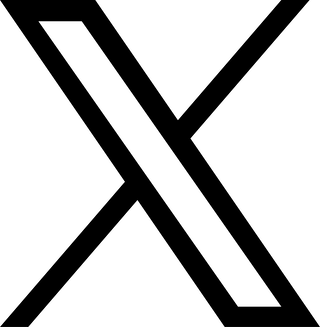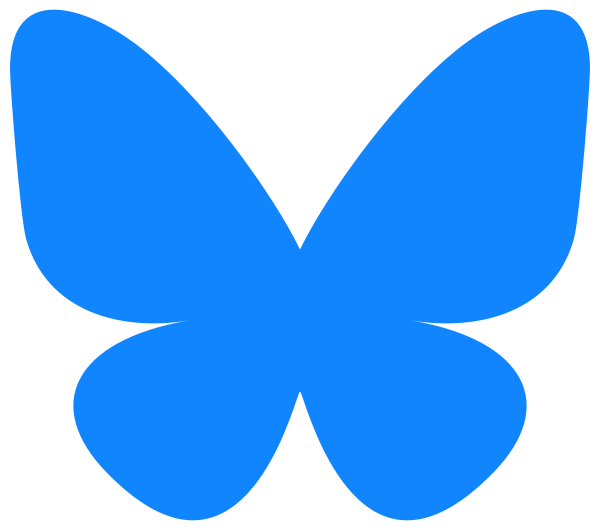ソースはオンラインヘルプ.
なんとなくFileMakerServerを思い出した.
1. 事前準備
1. 組織全体でDesktopとServerのバージョンを揃える. 2020.2など.
1. プロダクトキーを取得しておく.
1. クリーンな環境にインストールする. 理由はパフォーマンス,セキュリティ,相互運用性.
1. インストール手順
1. Setupファイルを実行
1. インストールパスの設定 (規定:C:\Program Files\Tableau\Tableau Server)
1. ゲートウェイポートの設定 (規定:80)
1. 取得済みのプロダクトキーを登録する
1. アイデンティティストアとSSO
1. ローカル/ActiveDirectory
1. ActiveDirectoryの構成 => Domain:完全修飾子(FQDN)/NetBios:FQDNの一番左のノード
1. ローカル認証
1. アイデンティティストア内のユーザ名は権限・パーミッションと紐づけられている.
1. 認証が検証された場合にTableauServerはTableauリソースへの認可をおこなう.
1. パスワードは直接保存されない. ハッシュ値が保存される.
1. SAML (SecurityAssertionMarkupLanguage)
1. セキュアなWebドメインがユーザ認証と認可データを交換するXML規格.
1. 外部のアイデンティティプロバイダ(IdP)とSAML2.0でユーザ認証できる. 資格情報はTableauServerが持たない.
1. サーバ全体のSAML認証, サイト毎のSAML認証.
1. Kerberos
1. KDC(キー配布センター)の使用に依存した3要素認証プロトコル
1. ActiveDirectoryのKerberos環境でKerberos認証をサポート. KerberosがTableau Serverへの認証を処理する.
1. ユーザはADDomainController(Kerberos KDC)にログイン. KerberosKDCからチケットを取得. チケットを使用してTableauにログイン.
1. Kerberos認証はユーザ認証のみ.コンテンツ等の内部許可,認可は処理しない.
1. OpenID Connect
1. GoogleなどのIdPにサインインできるようにする標準認証プロトコル.
1. IdPにログイン後, TableauServerに自動的にTableauServerにサインインする.
1. Tableau ServerはOpenID Authorization Code Flowのみをサポートする.
1. 信頼できるチケットと認証
1. TableauServerのViewを含むURLを開く. Webサーバは信頼できるTableauServerにユーザ名を送る.
1. TableauServerは受けたPostが管理下のIPアドレスか否かを確認しOKであればチケットを発行してWebサーバに応答する.
1. Webサーバはチケットを含むビューのURLを生成しブラウザに返す.
1. ブラウザは返ってきたURLをTableauServerに送る.
1. TableauServerはチケットを引き換えてセッションを作成しビューの最終的なURLをクライアントに返す.
1. SSL の設定方法
1. SSLの範囲
1. 外部HTTPトラフィックに対してSSLを使用する.
1. Client(Desktop,Web,tabcmd)/Server間のトラフィックに対してSSLを使用する.
1. コンポーネント間とリポジトリの間の全てのHTTPトラフィックをSSL化する.
1. ユーザ認証にSSLを使用する. ホストされているコンテンツのパーミッションや認証処理には使用されない.
1. SSL証明書の要件. PEM,X509X,SHA-2. 対応するkey,chainも必要. ワイルドカード証明書も可能.
1. 設定手順
1. キーファイルとCSRを生成.
1. TableauServer内のビルトインWebサーバ(Apache)ディレクトリでopensslコマンドを実行.
1. CAにCSRを送信してSSL証明書を取得.
1. キーファイルとSSL証明書をTableauServerに設定.
1. クラスタのSSL構成. "最初のノード"にのみゲートウェイプロセスが存在. このノードでのみSSL設定が必要.
1. Gatewayが複数ある場合はロードバランサにSSL設定. 手前にパススルーロードバランサを配置し個別にSSL設定もできる.
1. 証明書を C:\Program Files\Tableau\Tableau Server\SSL に保存.
1. TSM Web > [構成] > [セキュリティ] > [外部SSL] > [外部WebサーバのSSL] > [SSLでサーバ通信を有効にする]を選択
1. 証明書ファイル(.crt,.chain)をアップロードし,必要であればkeyfileのパスコードを入力.
1. マルチノード構成の場合, 最初のノードへの操作だけで必要な全てのノードに証明書が配布される.
1. [保留中の変更を保存] -> [変更を適用して再起動].
1. 単一マシン環境インストールのベストプラクティス
1. 全てのプロセスが1台のマシン上にインストールされたスタンドアロンの単一サーバノード.
1. 8コアCPUの場合
1. VizQL Server : 2 instances (物理コア数/4)
1. Backgrounder, CacheServer, DataServer : 2 instances
1. その他のプロセス: 1 instance each.
1. サイレントインストール
1. オンラインヘルプ上の表記は「自動インストール」
1. オンラインコミュニティでサポートされているPythonスクリプト(SilentInstall.py)を実行する.
1. 自動インストールの実行に必要な追加構成情報を用意
1. config.template.json, registration.template.json, secrets.template.json
1. templateをhomeにコピーし編集
1. 最初のノードでSilentInstall.pyを実行する. 実行パラメタに追加構成情報ファイルのパスを渡す.